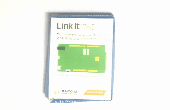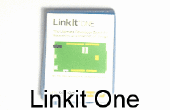Stap 12: Testen onze ROS-netwerk

#####################################################################################################
** OPMERKING **
Zorg ervoor dat uw turtlebot seriële kabel is aangesloten op het maken en de computer, en het maken is geladen en ingeschakeld. Ook als u problemen met de verbinding ondervindt. Controleer of uw maken is aangesloten op de bijbehorende poort die is ingesteld in de turtlebot_node.py gelegen op [/opt/ros/diamondback/stacks/turtlebot/turtlebot_node/nodes/turtlebot_node.py]. U kunt de poort controleren door in te gaan op de locatie van het bestand [/ dev] en op zoek naar de haven te verdwijnen wanneer u de kabel van de computer loskoppelt. Als de poort ingesteld op de maken anders dan die in het bestand turtlebot_node.py is ga je gang en bewerken met behulp van CHMOD
Kopiëren en plakken
Sudo chmod 777 /opt/ros/diamondback/stacks/turtlebot/turtlebot_node/nodes/turtlebot_node.py
Klik met de rechtermuisknop het bestand turtlebot_node.py en klik op open vervolgens klikt u op de optie "display". Nu ga je gang en het bestand op lijn 78 wijzigen zodat deze overeenkomt met de bijbehorende poort.
#####################################################################################################
Laat lanceren ROS en turtlebot knooppunten op het turtlebot (computer1)
Kopiëren en plakken in de terminal
roscore
Kopieer en plak in terminal
roslaunch turtlebot_bringup minimal.launch
Nu lanceren wij ROS op het bureaublad (computer2)
Kopiëren en plakken in de terminal
roscore
Start het knooppunt teleop
Kopiëren en plakken in de terminal
roslaunch turtlebot_teleop keyboard_teleop.launch
Wel moet u zitten kundig voor de pijltoetsen gebruiken om te controleren uw robot van de tweede computer.